步骤一:在开机前按下键盘上的F8,在出现的Windows高级启动选项界面中,用键盘上的上下键,选中“带命令提示符的安全模式”,同时按下键盘上的Enter键(回车键)
开机F8选择带命令提示符的安全模式
在出现的账号选择窗口中点击“Administrator”
进入带命令提示符的安全模式后,会弹出管理员模式的命令提示符窗口,在命令提示符窗口中输入net user 用户名/add,按下键盘上的回车键,就完成了增加用户操
输入net user Smile /add回车
再在命令提示符窗口中输入net localgroup administrators Smile /add,就完成了升级管理员的操作
升级Smile账号管理员操作权限
在命令提示符窗口中输入shutdown/r /t 5 /f,按下键盘上的回车键,重新启动计算机:
按下回车键后,系统会提示在一分钟内注销计算机窗口,重新启动计算机完成后
点击“开始”“控制面板”→“添加或删除用户帐户”→选择要删除的忘记开机密码的用户→点击“删除密码”即可。
步骤二:如果以上方法还是无法解决,可以进入PE系统
下面我随便找了个软件分享给各位网友看下:
开机设置密码有用户自己的行为(忘记密码),也有恶意软件的行为(不幸中招)。遇到这样的情况,可以使用u盘PE系统中的清除密码功能即可破解。虽然不同的工具菜单各异,但都是图形界面,按照流程走即可。

1.下载一个具有清除开机密码的u盘PE系统,在电脑中制作一下(需要提前准备)。然后,插上制作好的u盘PE系统,再开机按键进入BIOS设置USB启动(有的启动菜单显示的是u盘的型号),没有插上u盘PE系统,或者没有制作好u盘PE系统,可能不会显示USB启动项目。或者按F11或者F12,进入启动项,或者进入bios里面设置U盘启动,我在这里就不做演示了。
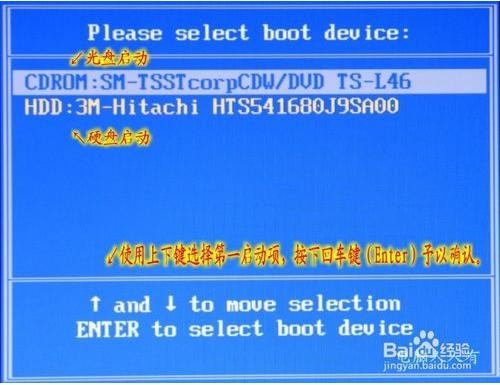
2.启动到u盘PE系统的选择菜单界面→使用上下键定位到:运行Windows登录密码破解菜单(或者按数字键8)。
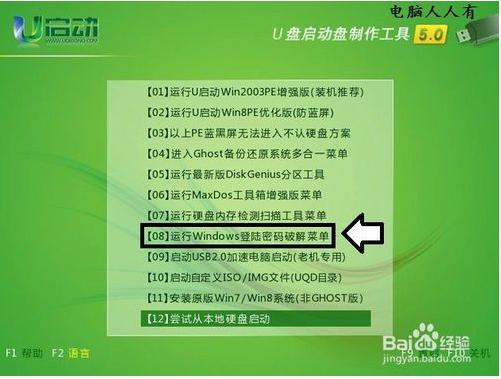
3.再按回车键确认进入设置选项。
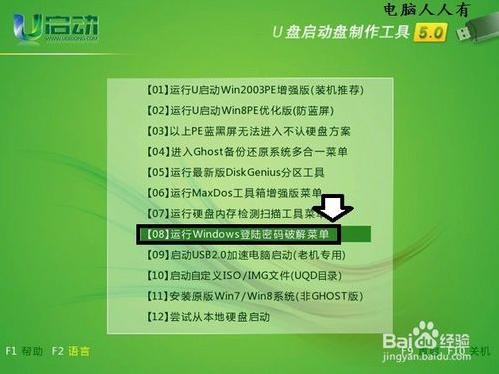
4.这里有两个选项可供选择,一是修改登录密码,二是绕过登录密码(不修改密码),可以根据自己的情况选择。
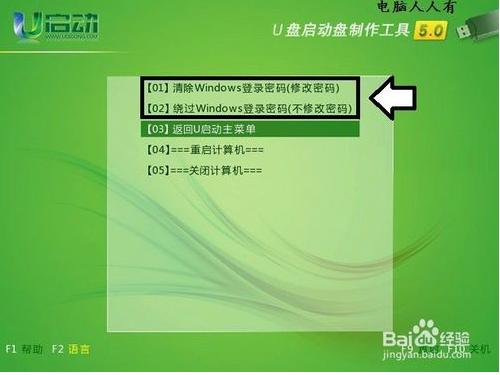
5.比如选择第一项:清除Windows登录密码(修改密码)→按回车键确认。
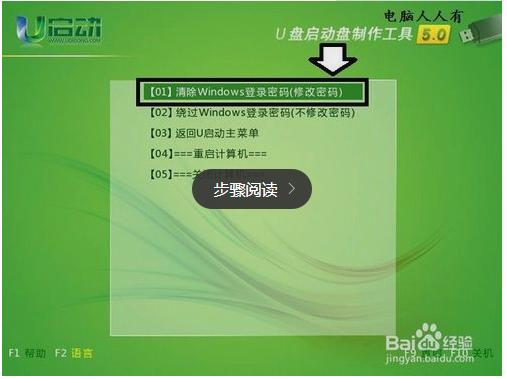
6..然后,来到选项菜单。选择1为Windows所在分区,尤其是多系统,要指认一下破解哪个系统的登录密码。
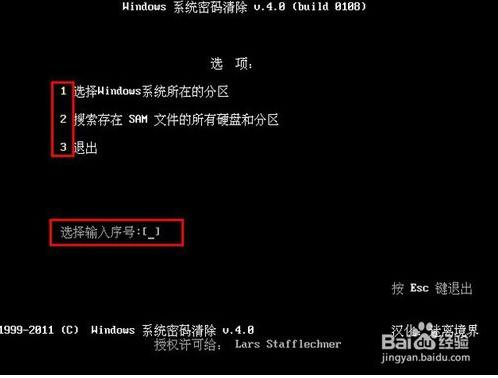
7.选择2为保存登录密码的SAM设置文件。
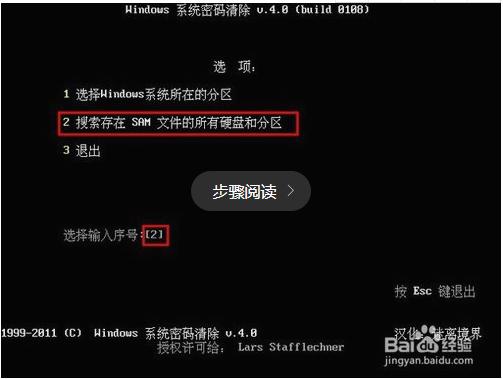
8.选择之后,按下回车键予以确认,软件就会自动搜索SAM文件。
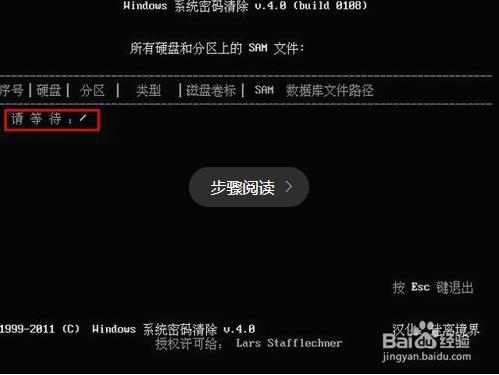
9.搜索到之后SAM数据库文件路径中就会有具体的路径显示→按照提示按一下回车键(Enter)继续……
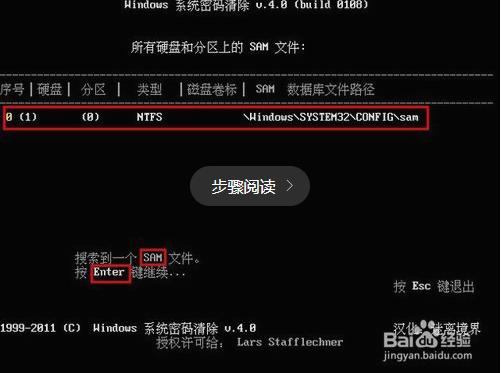
10.选择需要登录的用户名,再在底下输入对应的序号(这里是0)→按回车键执行。
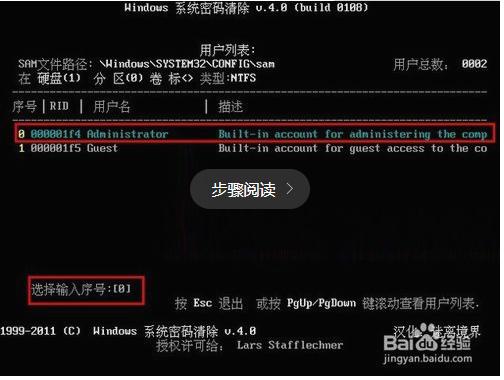
11.按照提示,按一下Y键予以确认即可。
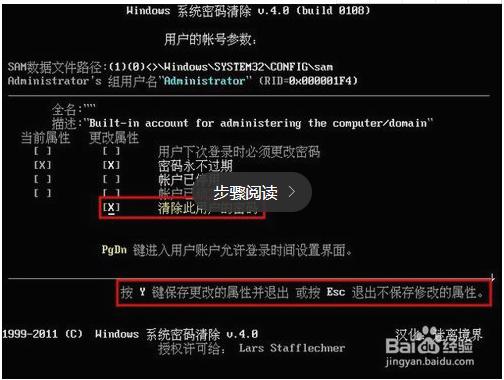
12.之后会有修改成功的提示,按任意键退出软件。重启电脑,再将BIOS的启动顺序改成硬盘即可(没有登录密码了)。
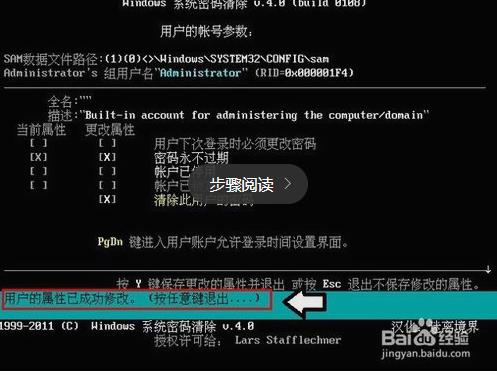
最后一步完成后,重启电脑进入bios设置里面,把第一选项改成硬盘启动即可。
步骤三:还有就是可以直接进入到PE系统里面,直接点修改登录密码即可